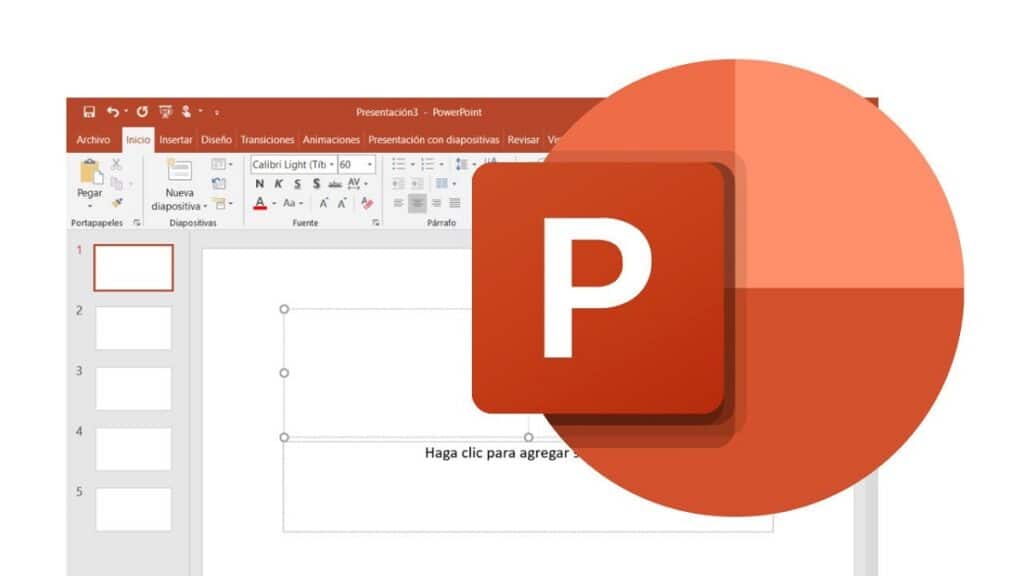
ಸ್ಲೈಡ್ಗಳನ್ನು ತಯಾರಿಸಲು ಬಂದಾಗ, ಪವರ್ಪಾಯಿಂಟ್ ಬಳಸಿದ ಉಪಕರಣಗಳು, ಇದು ಎಲ್ಲಕ್ಕಿಂತ ಹೆಚ್ಚು ಜನಪ್ರಿಯವಾಗಿದೆ ಎಂದು ಹೇಳಬಾರದು. ಮತ್ತು ಈ ಪ್ರೋಗ್ರಾಂ ಆಫೀಸ್ ಪ್ಯಾಕೇಜ್ನ ಭಾಗವಾಗಿದೆ, ಇದು ಮೈಕ್ರೋಸಾಫ್ಟ್ ವರ್ಡ್, ಎಕ್ಸೆಲ್ ಮತ್ತು ಇತರ ಡಾಕ್ಯುಮೆಂಟ್ಗಳನ್ನು ರಚಿಸಲು ಅಗತ್ಯವಾದ ಕಾರ್ಯಕ್ರಮಗಳನ್ನು ಒಳಗೊಂಡಿದೆ.
ಪವರ್ಪಾಯಿಂಟ್ನೊಂದಿಗೆ ನಾವು ಅನೇಕ ಕೆಲಸಗಳನ್ನು ಮಾಡಬಹುದು ಮತ್ತು ಅವುಗಳಲ್ಲಿ ಒಂದು ಹಿನ್ನೆಲೆ ಚಿತ್ರಗಳು ಅಥವಾ ಫೋಟೋಗಳನ್ನು ಸ್ಲೈಡ್ಗಳಿಗೆ ಸೇರಿಸುವುದು. ಇದರ ಬಗ್ಗೆ ಹಲವು ಸಂದೇಹಗಳಿರುವುದರಿಂದ ನಾವು ಈ ಸಂದರ್ಭದಲ್ಲಿ ವಿವರಿಸುತ್ತೇವೆ. ಅದೃಷ್ಟವಶಾತ್, ಇದನ್ನು ನಿರ್ವಹಿಸುವುದು ತುಂಬಾ ಸರಳವಾಗಿದೆ ಮತ್ತು ಇದನ್ನು ಮಾಡಲು ನೀವು ಕೆಲವು ಹಂತಗಳನ್ನು ಮಾತ್ರ ಅನುಸರಿಸಬೇಕು.
ಮುಂದೆ, ನಾವು ಅನುಸರಿಸಬೇಕಾದ ಹಂತಗಳನ್ನು ವಿವರಿಸುತ್ತೇವೆ ಮೈಕ್ರೋಸಾಫ್ಟ್ ಪವರ್ಪಾಯಿಂಟ್ನ ಇತ್ತೀಚಿನ ಆವೃತ್ತಿಗಳಲ್ಲಿ ಮತ್ತು 2010 ರ ಆವೃತ್ತಿಯಲ್ಲಿ ಪವರ್ಪಾಯಿಂಟ್ನಲ್ಲಿ ಹಿನ್ನೆಲೆ ಫೋಟೋವನ್ನು ಹಾಕಿ, ಎರಡೂ ಸಂದರ್ಭಗಳಲ್ಲಿ ಕಾರ್ಯವಿಧಾನವು ಸ್ವಲ್ಪ ವಿಭಿನ್ನವಾಗಿರುವುದರಿಂದ. ಅದೇ ಸಮಯದಲ್ಲಿ, ಸ್ಲೈಡ್ನಿಂದ ಹೇಳಲಾದ ಹಿನ್ನೆಲೆ ಫೋಟೋವನ್ನು ತೆಗೆದುಹಾಕುವುದು ಹೇಗೆ ಎಂದು ನಾವು ವಿವರಿಸುತ್ತೇವೆ, ಇತ್ತೀಚಿನ ಆವೃತ್ತಿಗಳಲ್ಲಿ ಮತ್ತು 2010 ರ ಆವೃತ್ತಿಯಲ್ಲಿ.
PowerPoint ನಲ್ಲಿ ಹಿನ್ನೆಲೆ ಫೋಟೋವನ್ನು ಸೇರಿಸಿ
ಇತ್ತೀಚಿನ ಆಫೀಸ್ ಆವೃತ್ತಿಗಳು
- ನಿಮಗೆ ಬೇಕಾದ ಸ್ಲೈಡ್ ಮೇಲೆ ಬಲ ಕ್ಲಿಕ್ ಮಾಡಿ, ತದನಂತರ ಆಯ್ಕೆಯನ್ನು ಆರಿಸಿ ಹಿನ್ನೆಲೆಯನ್ನು ಫಾರ್ಮ್ಯಾಟ್ ಮಾಡಿ.
- ಫಲಕದಲ್ಲಿ ಹಿನ್ನೆಲೆಯನ್ನು ಫಾರ್ಮ್ಯಾಟ್ ಮಾಡಿ, ಆಯ್ಕೆಮಾಡಿ ಸ್ಟಫ್ಡ್ ಚಿತ್ರ ಅಥವಾ ವಿನ್ಯಾಸದೊಂದಿಗೆ.
- En ನಿಂದ ಚಿತ್ರವನ್ನು ಸೇರಿಸಿ, ಚಿತ್ರವನ್ನು ಎಲ್ಲಿಂದ ಪಡೆಯಬೇಕೆಂದು ಆಯ್ಕೆಮಾಡಿ:
- ಆರ್ಕೈವ್ - ನಿಮ್ಮ ಕಂಪ್ಯೂಟರ್ ಅಥವಾ ನೆಟ್ವರ್ಕ್ ಡ್ರೈವ್ನಿಂದ ಚಿತ್ರವನ್ನು ಸೇರಿಸಿ.
- ಕ್ಲಿಪ್ಬೋರ್ಡ್ - ನಕಲು ಮಾಡಿದ ಚಿತ್ರವನ್ನು ಸೇರಿಸಿ (ಚಿತ್ರವನ್ನು ಹಿಂದೆ ನಕಲಿಸದಿದ್ದರೆ ಆಯ್ಕೆ ಲಭ್ಯವಿಲ್ಲ).
- ಸಾಲಿನಲ್ಲಿ - ವೆಬ್ನಲ್ಲಿ ಚಿತ್ರಕ್ಕಾಗಿ ಹುಡುಕಿ.
- ಚಿತ್ರದ ಸಾಪೇಕ್ಷ ಪ್ರಖರತೆಯನ್ನು ಸರಿಹೊಂದಿಸಲು, ಪಾರದರ್ಶಕತೆ ಸ್ಲೈಡರ್ ಅನ್ನು ಬಲಕ್ಕೆ ಸ್ಲೈಡ್ ಮಾಡಿ.
- ಪ್ರಸ್ತುತಿಯಲ್ಲಿನ ಎಲ್ಲಾ ಸ್ಲೈಡ್ಗಳಿಗೆ ಹಿನ್ನೆಲೆ ಚಿತ್ರವನ್ನು ಅನ್ವಯಿಸಲು, ಎಲ್ಲಾ ಆಯ್ಕೆಗೆ ಅನ್ವಯಿಸು ಆಯ್ಕೆಮಾಡಿ. ಇಲ್ಲದಿದ್ದರೆ, ಕೇವಲ ಹಿನ್ನೆಲೆ ಫಾರ್ಮ್ಯಾಟ್ ಫಲಕವನ್ನು ಮುಚ್ಚಿ.
ಆಫೀಸ್ 2010 ಆವೃತ್ತಿ
- ನಿಮಗೆ ಬೇಕಾದ ಸ್ಲೈಡ್ ಮೇಲೆ ಬಲ ಕ್ಲಿಕ್ ಮಾಡಿ, ನಂತರ ಆಯ್ಕೆಮಾಡಿ ಹಿನ್ನೆಲೆಯನ್ನು ಫಾರ್ಮ್ಯಾಟ್ ಮಾಡಿ.
- ನ ಮೆನುವಿನಲ್ಲಿ ಸ್ಟಫ್ಡ್ಕ್ಲಿಕ್ ಚಿತ್ರ ಅಥವಾ ವಿನ್ಯಾಸದೊಂದಿಗೆ ಭರ್ತಿ ಮಾಡಿ.
- En ಸೇರಿಸಿ ನಿಂದ, ಚಿತ್ರವನ್ನು ಎಲ್ಲಿಂದ ಪಡೆಯಬೇಕೆಂದು ಆಯ್ಕೆಮಾಡಿ:
- ಆರ್ಕೈವ್ - ನಿಮ್ಮ ಕಂಪ್ಯೂಟರ್ ಅಥವಾ ನೆಟ್ವರ್ಕ್ ಡ್ರೈವ್ನಿಂದ ಚಿತ್ರವನ್ನು ಸೇರಿಸಿ.
- ಕ್ಲಿಪ್ಬೋರ್ಡ್ - ನಕಲು ಮಾಡಿದ ಚಿತ್ರವನ್ನು ಸೇರಿಸಿ (ಚಿತ್ರವನ್ನು ಹಿಂದೆ ನಕಲಿಸದಿದ್ದರೆ ಆಯ್ಕೆ ಲಭ್ಯವಿಲ್ಲ).
- ಮೊದಲೇ ವಿನ್ಯಾಸಗೊಳಿಸಲಾದ ಚಿತ್ರಗಳು - ಚಿತ್ರಕ್ಕಾಗಿ ವೆಬ್ ಅನ್ನು ಹುಡುಕಿ.
- ಚಿತ್ರದ ಸಾಪೇಕ್ಷ ಪ್ರಖರತೆಯನ್ನು ಸರಿಹೊಂದಿಸಲು, ಪಾರದರ್ಶಕತೆ ಸ್ಲೈಡರ್ ಅನ್ನು ಬಲಕ್ಕೆ ಸ್ಲೈಡ್ ಮಾಡಿ.
- ಪ್ರಸ್ತುತಿಯಲ್ಲಿನ ಎಲ್ಲಾ ಸ್ಲೈಡ್ಗಳ ಹಿನ್ನೆಲೆಯಾಗಿ ಚಿತ್ರವನ್ನು ಅನ್ವಯಿಸಲು, ಆಯ್ಕೆಯನ್ನು ಆರಿಸಿ ಎಲ್ಲದಕ್ಕೂ ಅನ್ವಯಿಸಿ. ಇಲ್ಲದಿದ್ದರೆ, ಕ್ಲಿಕ್ ಮಾಡಿ ಮುಚ್ಚಿ.
PowerPoint ನಲ್ಲಿ ಹಿನ್ನೆಲೆ ಫೋಟೋವನ್ನು ಅಳಿಸಿ
ಇತ್ತೀಚಿನ ಆಫೀಸ್ ಆವೃತ್ತಿಗಳು
- ನೋಟದಲ್ಲಿ ಸಾಧಾರಣ, ನೀವು ಅಳಿಸಲು ಬಯಸುವ ಹಿನ್ನೆಲೆ ವಿನ್ಯಾಸ ಅಥವಾ ಚಿತ್ರದೊಂದಿಗೆ ಸ್ಲೈಡ್ ಅನ್ನು ಆಯ್ಕೆಮಾಡಿ.
- ಟ್ಯಾಬ್ನಲ್ಲಿ ವಿನ್ಯಾಸ ರಿಬ್ಬನ್ ಟೂಲ್ಬಾರ್ನಲ್ಲಿ, ಗುಂಪಿನಲ್ಲಿ ವೈಯಕ್ತೀಕರಿಸಲು ಬಲಭಾಗದಲ್ಲಿ, ಆಯ್ಕೆಮಾಡಿ ಹಿನ್ನೆಲೆಯನ್ನು ಫಾರ್ಮ್ಯಾಟ್ ಮಾಡಿ.
- ಫಲಕದಲ್ಲಿ ಹಿನ್ನೆಲೆ ಸ್ವರೂಪರಲ್ಲಿ ಸ್ಟಫ್ಡ್, ಕ್ಲಿಕ್ ಮಾಡಿ ಘನ ಭರ್ತಿ.
- ಬಟನ್ನ ಪಕ್ಕದಲ್ಲಿರುವ ಡೌನ್ ಬಾಣವನ್ನು ಆಯ್ಕೆಮಾಡಿ ಬಣ್ಣ. ಇದರ ನಂತರ, ಬಣ್ಣಗಳ ಗ್ಯಾಲರಿ ಕಾಣಿಸಿಕೊಳ್ಳುತ್ತದೆ. ಬಿಳಿ ಬಣ್ಣವನ್ನು ಆರಿಸಿ. ನಂತರ ಪ್ರಸ್ತುತ ಹಿನ್ನೆಲೆಯನ್ನು ತೆಗೆದುಹಾಕಲಾಗುತ್ತದೆ ಮತ್ತು ಸ್ಲೈಡ್ ಹಿನ್ನೆಲೆ ಬಿಳಿಯಾಗಿರುತ್ತದೆ.
- ಪ್ರಸ್ತುತಿಯಲ್ಲಿನ ಉಳಿದ ಸ್ಲೈಡ್ಗಳಿಗೆ ಅದೇ ಬದಲಾವಣೆಯನ್ನು ಮಾಡಲು, ಆಯ್ಕೆಮಾಡಿ ಎಲ್ಲರಿಗೂ ಅನ್ವಯಿಸುತ್ತದೆ ಫಲಕದ ಕೆಳಭಾಗದಲ್ಲಿ ಹಿನ್ನೆಲೆಯನ್ನು ಫಾರ್ಮ್ಯಾಟ್ ಮಾಡಿ.
ಆಫೀಸ್ 2010 ಆವೃತ್ತಿ
- ನೋಟದಲ್ಲಿ ಸಾಧಾರಣ, ನೀವು ತೆಗೆದುಹಾಕಲು ಬಯಸುವ ಹಿನ್ನೆಲೆ ವಿನ್ಯಾಸ ಅಥವಾ ಚಿತ್ರದೊಂದಿಗೆ ಯಾವುದೇ ಸ್ಲೈಡ್ ಅನ್ನು ಆಯ್ಕೆಮಾಡಿ.
- ಟ್ಯಾಬ್ನಲ್ಲಿ ವಿನ್ಯಾಸ ಗುಂಪಿನಲ್ಲಿ ಪವರ್ಪಾಯಿಂಟ್ನ ಮೇಲ್ಭಾಗದಲ್ಲಿರುವ ರಿಬ್ಬನ್ ಟೂಲ್ಬಾರ್ನಲ್ಲಿ ನಿಧಿ ಬಲಭಾಗದಲ್ಲಿ, ಆಯ್ಕೆಮಾಡಿ ಹಿನ್ನೆಲೆ ಶೈಲಿಗಳು ತದನಂತರ ಆಯ್ಕೆಮಾಡಿ ಹಿನ್ನೆಲೆಯನ್ನು ಫಾರ್ಮ್ಯಾಟ್ ಮಾಡಿ. ಇದು ಸಂವಾದವನ್ನು ತರುತ್ತದೆ ಹಿನ್ನೆಲೆಯನ್ನು ಫಾರ್ಮ್ಯಾಟ್ ಮಾಡಿ.
- ಸಂವಾದದಲ್ಲಿ, ಟ್ಯಾಬ್ನಲ್ಲಿ ತುಂಬಿಸು, ಪೂರ್ತಿ ಮಾಡು, ಪೂರ್ತಿಗೋಳಿಸು, ಆಯ್ಕೆಮಾಡಿ ಘನ ಭರ್ತಿ.
- ಬಟನ್ನ ಪಕ್ಕದಲ್ಲಿರುವ ಡೌನ್ ಬಾಣವನ್ನು ಟ್ಯಾಪ್ ಮಾಡಿ ಬಣ್ಣ ಮತ್ತು, ಆಯ್ಕೆಗಳ ಗ್ಯಾಲರಿಯಲ್ಲಿ, ಬಿಳಿ ಬಣ್ಣವನ್ನು ಆಯ್ಕೆಮಾಡಿ. ಇದು ಪ್ರಸ್ತುತ ಹಿನ್ನೆಲೆಯನ್ನು ತೆಗೆದುಹಾಕಲು ಕಾರಣವಾಗುತ್ತದೆ.
- ಪ್ರಸ್ತುತಿಯಲ್ಲಿನ ಉಳಿದ ಸ್ಲೈಡ್ಗಳಿಗೆ ಅದೇ ಬದಲಾವಣೆಯನ್ನು ಮಾಡಲು, ಆಯ್ಕೆಮಾಡಿ ಎಲ್ಲದಕ್ಕೂ ಅನ್ವಯಿಸಿ.
- ಅಂತಿಮವಾಗಿ, ಬಟನ್ ಮೇಲೆ ಕ್ಲಿಕ್ ಮಾಡಿ ಮುಚ್ಚಿ.
ಅಂತಿಮವಾಗಿ, ನಾವು ಹಿಂದೆ ಪ್ರಕಟಿಸಿದ ಲೇಖನಗಳ ಸರಣಿಯನ್ನು ನಾವು ಪಟ್ಟಿ ಮಾಡುತ್ತೇವೆ MovilForum ಮತ್ತು ಅವರು ಪವರ್ಪಾಯಿಂಟ್ನೊಂದಿಗೆ ವ್ಯವಹರಿಸುತ್ತಾರೆ ಮತ್ತು ಈ ಕೆಳಗಿನಂತಿವೆ:
- ಪವರ್ಪಾಯಿಂಟ್ ಅನ್ನು PDF ಗೆ ಪರಿವರ್ತಿಸುವುದು ಹೇಗೆ
- ಚಂದಾದಾರಿಕೆಯನ್ನು ಪಾವತಿಸದೆಯೇ ಆನ್ಲೈನ್ನಲ್ಲಿ ಪವರ್ಪಾಯಿಂಟ್ ಅನ್ನು ಉಚಿತವಾಗಿ ಬಳಸುವುದು ಹೇಗೆ
- ಪವರ್ಪಾಯಿಂಟ್ ಅನ್ನು ವೀಡಿಯೊಗೆ ಪರಿವರ್ತಿಸಿ: ಇದನ್ನು ಉಚಿತವಾಗಿ ಮಾಡಲು ಉತ್ತಮ ವೆಬ್ಸೈಟ್ಗಳು
- PDF ಅನ್ನು ಪವರ್ಪಾಯಿಂಟ್ಗೆ ಪರಿವರ್ತಿಸಿ: ಇದನ್ನು ಉಚಿತವಾಗಿ ಮಾಡಲು ಉತ್ತಮ ವೆಬ್ಸೈಟ್ಗಳು
- ಉಚಿತ ಅನಿಮೇಟೆಡ್ ಪವರ್ಪಾಯಿಂಟ್ ಟೆಂಪ್ಲೆಟ್ಗಳನ್ನು ಎಲ್ಲಿ ಡೌನ್ಲೋಡ್ ಮಾಡುವುದು
- Google ಡ್ರೈವ್ನಲ್ಲಿ PowerPoint ಟೆಂಪ್ಲೇಟ್ಗಳನ್ನು ಹೇಗೆ ಬಳಸುವುದು
- 100+ ಉಚಿತ ಪವರ್ಪಾಯಿಂಟ್ ಟೆಂಪ್ಲೆಟ್ಗಳನ್ನು ಎಲ್ಲಿ ಡೌನ್ಲೋಡ್ ಮಾಡುವುದು
- ಪವರ್ಪಾಯಿಂಟ್ನಲ್ಲಿ ನೇರವಾಗಿ ವೀಡಿಯೊವನ್ನು ಹೇಗೆ ಹಾಕುವುದು
- ಪವರ್ಪಾಯಿಂಟ್ ಅನ್ನು ಸರಳ ಹಂತಗಳಲ್ಲಿ ಕುಗ್ಗಿಸುವುದು ಹೇಗೆ
- ಪಿಡಿಎಫ್ ಅನ್ನು ಹೇಗೆ ಸಂಪಾದಿಸಲಾಗುವುದಿಲ್ಲ